Facebook Marketplace 詐騙是如何運作的

Facebook Marketplace 是當今最大的二手商品線上零售商之一。儘管使用市場有許多優點——例如製作
在 Windows 10 中檢查顯卡的 3 種方法: 數百萬人使用 Windows 10,但他們不知道他們的電腦有哪款顯卡,他們有專用顯卡還是集成顯卡。大多數Windows用戶是新手,他們不太關心他們的PC規格,例如他們擁有哪種顯卡,但有時當他們的系統出現問題時,他們需要更新顯卡。這是他們需要此信息的地方,以便他們可以從製造商的網站下載最新的可用驅動程序。
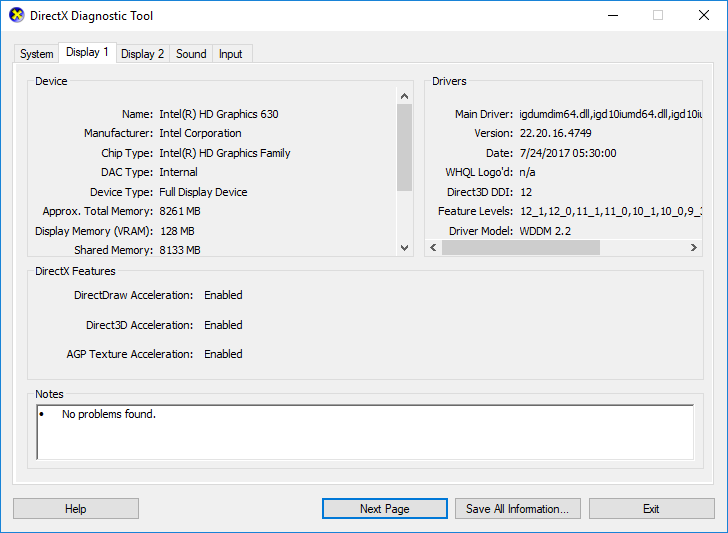
如果您也面臨同樣的問題,請不要擔心,今天在本指南中,我們將介紹 3 種方法,您可以通過這些方法輕鬆找出顯卡的類型、型號、製造商等。確保您知道顯卡也稱為視頻適配器、視頻卡或顯示適配器。無論如何,不要浪費任何時間,讓我們在下面列出的教程的幫助下看看如何在 Windows 10 中檢查您的顯卡。
內容
在 Windows 10 中檢查顯卡的 3 種方法
確保 創建一個還原點 ,以防萬一出現問題。
方法 1:在 Windows 10 設置中檢查您的顯卡
注意:這裡只顯示集成顯卡,查看專用顯卡按照下一個方法。
1.按Windows鍵+ I打開設置,然後單擊系統圖標。

2.從左側菜單中確保選擇顯示。
3.向下滾動,然後單擊高級顯示設置。
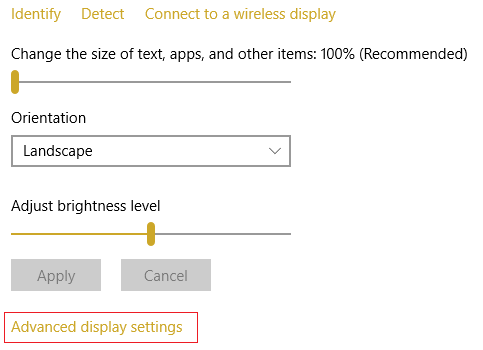
4.在高級顯示設置中,單擊顯示“顯示適配器屬性”的鏈接。

5.圖形屬性窗口將打開,您可以在此處看到圖形卡的類型、模式和製造商。
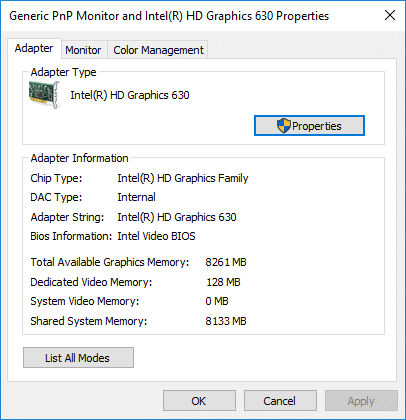
方法 2:在 Windows 10 中使用 DxDiag 檢查您的顯卡
1.按 Windows 鍵 + R 然後鍵入dxdiag並按 Enter 打開DirectX 診斷工具。

注意: DxDiag(DirectX 診斷工具)用於查看系統信息,如圖形卡、聲卡等。
2. 等待幾秒鐘以加載 DxDiag 窗口。
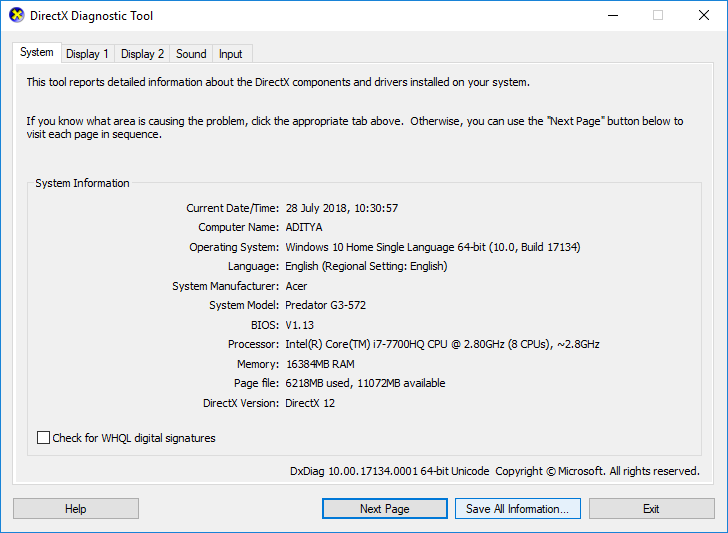
3.在系統選項卡上(在 DxDiag 窗口中),您將看到以下信息:
計算機名稱
操作系統
語言
系統製造商
系統型號
BIOS
處理器
內存
頁面文件
直接X版本
4.現在,如果您有專用顯卡,那麼您將有兩個顯示選項卡,例如顯示 1 和顯示 2。
5.切換到顯示 1,您將在此處找到顯卡的名稱、製造商、總內存、驅動程序信息等。
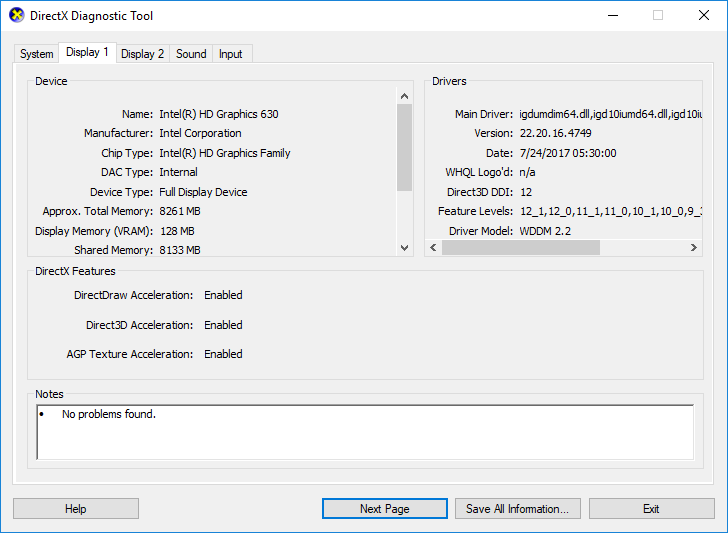
6.同樣,切換到Display 2(這將是您的專用顯卡),您會發現以下信息:
顯卡
製造商名稱
芯片類型
DAC 類型
設備類型
總內存
顯示內存
共享內存
驅動程序
DirectX 功能

7.最後一個選項卡是聲音,在這裡你可以找到聲卡名稱、製造商、驅動程序等。
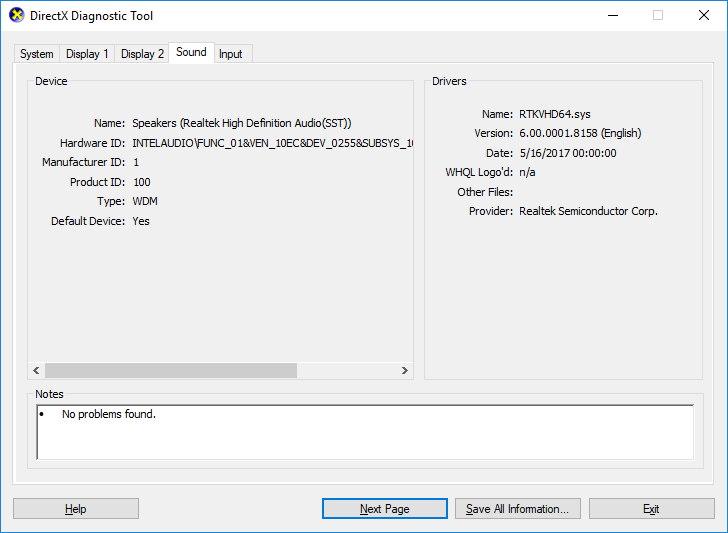
8. 完成後,單擊退出以關閉 DxDiag 窗口。
方法 3:如何使用設備管理器在 Windows 10 中檢查您的顯卡
1.按 Windows 鍵 + R,然後鍵入devmgmt.msc並按 Enter。

2.展開顯示適配器,然後您將看到列出的顯卡。如果您已經集成以及專用顯卡,您將看到它們。
3.右鍵單擊其中任何一個並選擇屬性。
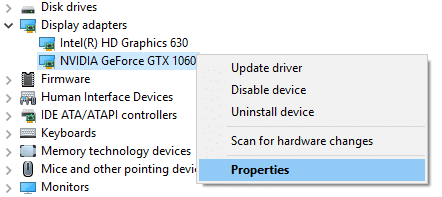
注意:您需要打開每個顯卡的屬性窗口以了解更多關於它們的信息。
4.在屬性窗口中,您將看到顯卡名稱、製造商、設備類型等信息。

5.您還可以切換到驅動程序、詳細信息、事件或資源選項卡以了解有關您顯卡的更多信息。
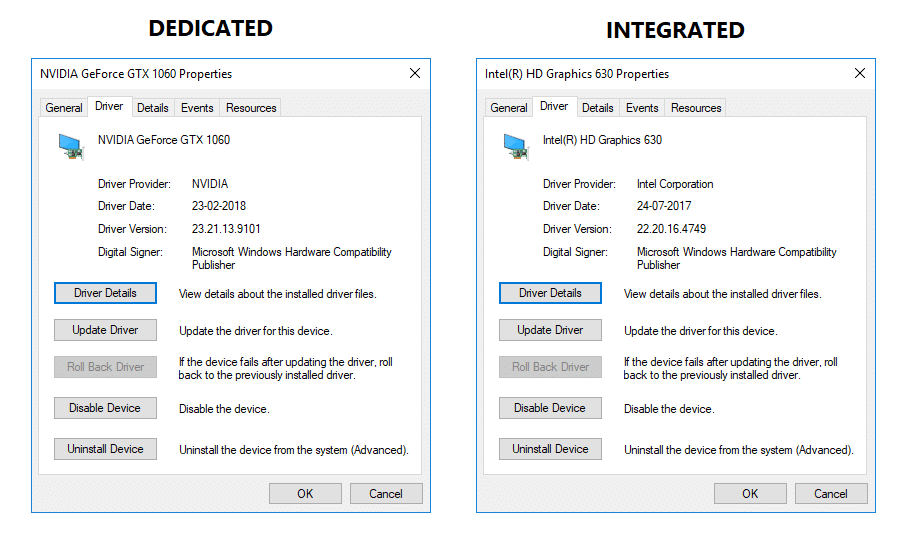
6.完成後,單擊確定關閉屬性窗口。
受到推崇的:
就是這樣,您已經成功地學習瞭如何在 Windows 10 中檢查您的顯卡,但如果您對這篇文章仍有任何疑問,請隨時在評論部分提問。
Facebook Marketplace 是當今最大的二手商品線上零售商之一。儘管使用市場有許多優點——例如製作
無論是個人帳戶還是企業帳戶,您肯定會希望增加 Snapchat 上的受眾群體。然而,說來容易做來難,
如果您購買了新手機並安裝了 Viber,但不確定如何將所有資料從舊手機轉移到新手機,那麼您是對的
隨著 Steam 庫的成長,嘗試瀏覽所有遊戲和模組會變得很煩人,特別是因為預設設定只是顯示完整的內容
由於串流媒體應用程式數量眾多,聽音樂比以往任何時候都更容易。用戶可以創建無限的播放清單、離線下載音樂、觀看
馬裡奧遊戲會帶來驚喜和秘密。可解鎖的可玩角色在社群中非常重要,以至於它們幾乎是神話般的 –
您是否曾經有過一個奇妙的想法,但因為沒有記下來而忘記了?幸運的是,您並不總是需要筆和紙來記筆記
身為創作者,您的腦海中可以有很多想法。通常,它們可能很複雜,讓您很難想像並向其他人展示它們。
在《王國之淚》中,林克探索世界時,海拉魯大陸上發生了許多動作。他必須完成的任務或任務
似乎全世界都沉迷於觀看 Instagram Reels。這些易於觀看的短影片廣受歡迎,觀看人數達數百萬
Snapchat 最出名的可能是其創新的內容共享功能,一旦你的群組查看過該功能,該功能就會消失。現在開發商已經
當您嘗試透過 Messenger 聯繫某人但沒有成功時,可能的原因之一是您已被封鎖。實現並不令人愉快,
如今,許多電玩遊戲機都會記錄您所玩的每款遊戲的小時數。作為最新一代遊戲機的一部分,
您在玩 Minecraft 時遇到 java.net.socketexeption 連線錯誤嗎?如果是這樣,你不是唯一一個。用戶已報告此事
一般來說,聽語音指令的設備不會造成太大麻煩。用於啟動它們的短語——“OK Google”、“Alexa”或“Siri”
大多數用戶發布 Instagram Stories 來分享他們的日常活動和生活中的重要時刻。但是,在發布故事之前,您可能需要
Soundboard 是一個電腦程序,可幫助 Discord 等應用程式創建酷炫的音效。它還允許您將各種聲音上傳到
Microsoft Teams 已成為最受歡迎的工作溝通工具,甚至超越了 Skype 和 Slack。但如果它不起作用,它就無法幫助你。如果
如果您是狂熱的 Roblox 遊戲玩家,您可能已經在平台上遇到偶爾的錯誤。然而,錯誤代碼 267 很容易成為最常見的錯誤代碼。
Google Forms 是一個基於網路的應用程序,用於產生有助於資料收集的表單。這是建立註冊表單的簡單方法,


















